Windows 10 Technical Preview – telepítés és konfigurálás
ElőzőA Windows 10 Preview csak néhány hete jelent meg, de az új termék megjelenését izgatottan váró felhasználók kíváncsisága és érdeklődése olyan nagy volt, hogy világszerte emberek millióinak sikerült letöltenie ezt a rövid idő alatt.
Ebben a cikkben megválaszoljuk a Windows 10 tesztverziójával kapcsolatos legnépszerűbb kérdéseket, amelyek jelenleg érdeklik a felhasználókat: mi a rendszer, hogyan van telepítve a Windows 10 Technical Preview, és hogyan kell konfigurálni a felületet.
A Windows 10 műszaki előnézetének jellemzői
Már maga a termék neve is jelzi fő megkülönböztető jellemzőjét - ez egy tesztverzió, amelyet csak tájékoztató jellegűek. Úgy tervezték, hogy párbeszédet alakítson ki a fejlesztők és a felhasználók között a végtermék javítása érdekében. A tesztelésben bárki részt vehet, aki szeretne, de semmi esetre sem számíthat a rendszer teljes értékű működésére, és teljes értékű munkaeszközként használhatja. Ez a tesztverzió egy nyers kezdeti termék, amely a használat során időszakonként változik. Ezért ne lepődj meg, ha valami eltűnik, megjelenik, és valami egyszerűen leáll, miközben dolgozik vele. Ezért enyhén szólva meggondolatlanság lenne túl merésznek lenni, és a fő számítógépére telepíteni. De ha Ön a bátor rajongók közé tartozik, akkor is győződjön meg róla, hogy minden adatáról van biztonsági másolat.
Természetesen bizonyos katasztrofális következmények nem feltétlenül történnek veled, vagy egyáltalán nem következnek be, de az extra biztonság nem árt. Erről egyébként a termékbemutatón is beszéltek a fejlesztők.
Az oroszul beszélő felhasználók azonnal kissé idegesek akarnak lenni, mivel a verziót csak angolul mutatják be.Bár nem valószínű, hogy ez akadályt jelent az igazi rajongóknak - kutatóknak. Legalábbis sokan szívesebben töltik le az Ukrainianizert a Windows 10 rendszerhez, és azonnal megkezdik az operációs rendszer tesztelését.
Ennek az operációs rendszernek a használatakor ne feledje, hogy egyáltalán nincs garancia arra, hogy a tesztverzió számos funkciója szükségszerűen jelen lesz a végtermékben.
A Windows 10 Technical Preview telepítése előtt
Felhasználóink körében már jó hagyománnyá vált a megállapodás automatikus elfogadása bármely termék telepítésekor anélkül, hogy egyetlen sort is elolvasnánk benne. De ebben az esetben nem ártana. A termék különlegessége miatt érdekes különlegességeket talál az ajánlatában.
Azokat, akik még nem ismerkedtek meg a Windows 10 Technical Preview prezentációján elhangzott információkkal, amelyek immár a Microsoft hivatalos weboldalán is megtalálhatók, emlékeztetjük, hogy a Windows Insider Program a verzió megjelenésével, regisztrációval együtt indult. amelyben az új Windows használatának egyik módja. Mindenki, aki itt regisztrál, technológiai tesztelés résztvevője lesz. Úgy tűnik, semmi különös, de ezzel az árnyalattal kapcsolatban nem szabad elfelejteni, hogy ebben az esetben a Windows Preview kulcsnaplózóként működik, amely minden felhasználói kattintást rögzít. A Microsoft erre hivatalosan is figyelmeztetett, mert egyszerűen lehetetlen más módon elemezni a rendszer működését és javítani a végterméken. Ez visszajelzés azoknak a felhasználóknak, akik számára a Windows 10 Technical Preview telepítése már befejeződött.
Minden egyes billentyűleütést rögzítünk, és elemzés céljából elküldünk egy Microsoft szerverre. A cég különösen a számítógépén használt összes alkalmazásról, az Ön által használt fájlokról fog tudniha megnyitja őket, az összes, az asztalra telepített Windows 10 modul látható lesz. Ezenkívül a Microsoft hozzáférhet az Ön nevével, e-mail címével, preferenciáival és érdeklődési körével kapcsolatos információkhoz, böngészőnaplókhoz, keresési naplókhoz, fájlelőzményekhez, telefonhívási adatokhoz és SMS-üzenetekhez, egyszóval minden, ami a munka során rögzítésre kerül. elérhető az új rendszerrel.
Íme néhány példa arra, hogyan használja fel a Microsoft a kapott információkat:
- bármely program telepítésekor a felhasználók eszközeivel és alkalmazásaival kapcsolatos információk kerülnek a vállalat látómezejébe, amelyet aztán a definíció elemzésére és a kompatibilitás javítására használnak fel;
- a fájl megnyitásakor a cég mindent tud a fájlról és az alkalmazásról, amelyben megnyitják, valamint a használat időtartamáról. Minderre az elemzési folyamat termelékenységének növelése érdekében van szükség;
- gépeléskor információkat gyűjtenek a beírt karakterekről, hogy javítsák az automatikus kiegészítés, a helyesírás-ellenőrzés stb. funkcióit.
A Microsoft arra figyelmeztetett, hogy mindezt az információt speciális adatbázisokban tárolják a cég szerverén. De nem valószínű, hogy bárki képes lesz 100%-osan garantálni, hogy ezeket az adatbázisokat soha nem fogják feltörni.
A Windows Insiderben való regisztráció jelentős előnye, hogy Ön elsőként kapja meg az új buildeket, ismerkedjen meg a Windows Preview változásaival és új funkcióival. Ezenkívül részt vesz a végtermék közvetlen létrehozásában.
Hogyan tölthető le a Windows 10 technikai előnézete?
Ha elégedett a fenti tényekkel, folytathatja a termék letöltését és a Windows 10 Technical Preview telepítésétszámítógép
Először is figyeljen a Windows 10 rendszerkövetelményeire, amelyek szükségesek a telepítéshez. Semmi természetfelettit nem látnak előre:
- processzor: 1 GHz vagy több;
- RAM: 32 bites verzió – 1 GB, 64 bites – 2 GB;
- merevlemez: 16 GB szabad hely;
- grafika: DirectX 9 kompatibilis eszköz WDDM illesztőprogram támogatással;
- Microsoft-fiókkal rendelkezik;
- internet-hozzáférés elérhetősége.
Miután megbizonyosodott arról, hogy rendelkezik mindezekkel az adatokkal, megkezdheti a letöltést. Emlékeztetjük, hogy ennek a terméknek a Microsoft webhelyről történő letöltése nem igényel fizetést, és a folyamat teljesen legális. Ugyanakkor nem mindegy, hogy éppen milyen operációs rendszer van a számítógépen. Az Ön intézkedései a következők:
Már beszéltünk arról, hogyan lehet letölteni a Windows 10 operációs rendszert a hivatalos webhelyről, nincs semmi bonyolult - ennek a terméknek a letöltése nem különbözik egy normál ISO-kép letöltésétől. Ezt követően meg kell írnia egy lemezre vagy flash meghajtóra bármilyen elérhető módon. Ezen egyszerű lépések elvégzése után folytathatja a telepítési folyamatot.
Hogyan telepíthetem a Windows 10 Technical Preview-t?
A Windows 10 műszaki telepítéseAz előnézet nem különbözik a nehézségektől vagy a hatalmas számú „csapdák” jelenlététől. A flash meghajtóra vagy lemezre rögzített képet át kell másolni a számítógépre, majd az alábbi képernyőképen látható módon adatokat kell bevinni az ablakba:
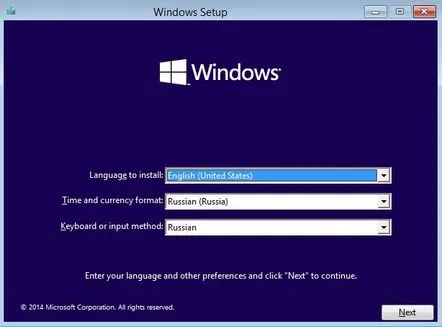
Ezután kövesse a lépésenkénti utasításokat:
Azok számára, akik először telepítik a Windows rendszert, felhívjuk figyelmüket, hogy a folyamat során normális a számítógép újraindítása.
A fenti műveletek elvégzése után fel kell készülnie az operációs rendszer első indítására:
- a párbeszédpanelen meg kell adnia a kézi vagy az expressz beállításokat. Lehetőleg kézi "Testreszabás". Így minden nem szükséges opció le lesz tiltva;
- válasszon hálózatot a javasolt otthoni és nyilvános lehetőségek között. Példánkban az első opció van kiválasztva - Igen. Otthoni vagy munkahelyi hálózatokhoz;
- a következő lépésMegkezdődik a Windows 10 Technical Preview beállítása, nevezetesen a Frissítési és biztonsági központ. Döntésünk az volt, hogy automatikusan beszerezzük az illesztőprogramokat az új eszközökhöz, leiratkozunk az automatikus alkalmazásfrissítésekről, engedélyezzük a SmartScreen szolgáltatást, hogy megvédje számítógépét a rosszindulatú objektumok letöltésétől, és leiratkozunk a „Do Not Track” üzenetről. Emlékeztetünk azonban arra, hogy a Windows 10 Technical Preview beállításakor kiválaszthatja, hogy mit tart szükségesnek;
- a további javasolt listában a következőket részesítettük előnyben:
– Explorer kompatibilitási listák használata az oldalak működésének javítása érdekében;
- beleegyezett abba, hogy tartózkodási helyünkkel kapcsolatos információkat küldünk a Microsoftnak;
- hozzájárult az operációs rendszer referenciaadatok felhasználására vonatkozó adatok küldéséhez.
A Windows 10 Technical Preview beállításainak ilyen megválasztása nem kötelező, és a jog az Öné marad;
- a következő javasolt listában az összes javasolt tételhez kidolgoztunk egy felelősség kizárást. Annak ellenére, hogy a rendszer használata magában foglalja az adatok továbbítását a Microsoft felé, nem árt, ha megpróbálja megőrizni anonimitását;
- ezt követően meg kell adnia a Microsoft fiók adatait, ha nincs, akkor azonnal hozzon létre egyet. Ha a válasz pozitív, nyomja meg a - "Új fiók létrehozása" gombot;
- ha megtagadja a fiók létrehozását, kattintson a "Bejelentkezés Microsoft-fiók nélkül" gombra, amely lehetővé teszi a Windows 10 beállításának folytatását adatok, fiók vagy fiók létrehozása nélkül;
- A Windows 10 beállítása a következő lépéssel folytatódik, amely magában foglalja a Windows-fiók megadását, és szükség esetén jelszó létrehozását.
Ezek után tekedvesen köszönti az asztalt. A letöltés sikeresen befejeződött!
A mi verziónkban a Windows 10 Technical Preview licenckulcsára nem volt szükség. Ha a rendszer ezt kéri, emlékeztetjük, hogy ebben a cikkben egy kicsit magasabban van feltüntetve.
Összegzésként meg kell jegyezni, hogy a Windows 10 telepítési folyamata némileg eltérhet a különböző számítógépeken, de a főbb pontokban továbbra is hasonló a lépésről lépésre javasolt utasításokhoz. Bekerülünk a tesztelési folyamatba? nézzük a win 10 telepítésének videós utasításait Yuriy Lebedevtől és várjuk a végleges verziót!
KövetkezőOlvassa el tovabba:
- A Windows 10 Enterprise Insider Preview letöltése és telepítése orosz nyelven
- Windows 8 vágólap
- Miért nincs telepítve a Kaspersky a Windows 7-8 operációs rendszerre?
- Miért tart sokáig a WINDOWS 7 vagy 8 betöltése?
- A Windows 10 összeállítás megjelenési dátumai